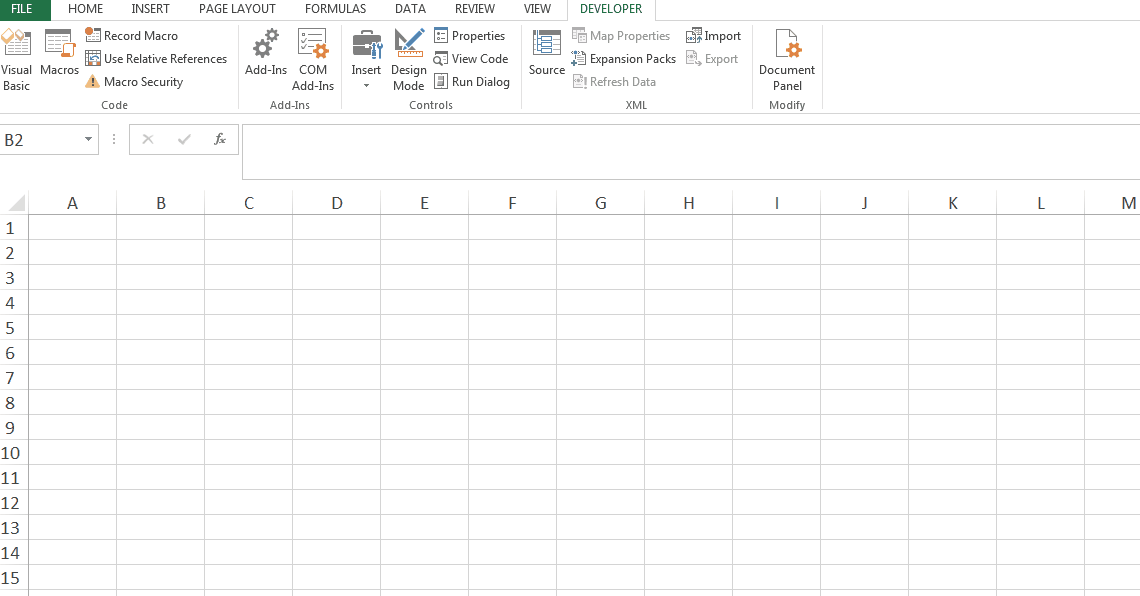Я использую Microsoft Excel 2010 на Windows 7. У меня есть задание, которое требует, чтобы я продолжал встраивать объекты сжатого файла в ячейку на листе Microsoft Excel каждые несколько минут.
Значок сжатого файла большой и занимает высоту трех смежных ячеек. Поэтому каждый раз, когда я встраиваю сжатый файл, я щелкаю правой кнопкой мыши по значку и затем выбираю пункт меню форматирования объекта, а затем изменяю размер значка на 50% от его исходного размера.
Есть ли способ установить размер значка по умолчанию в Microsoft Excel? Если нет, то есть ли способ автоматизировать процедуру установки формата внедренного объекта с помощью макроса? Я много искал, но ничего не мог найти. Я пробовал скрипт VBA для одного конкретного объекта, но не могу сделать это для любого объекта
Спасибо за любые вклады
Редактировать: спасибо за комментарий, требующий от меня публикации в макрос. Вот макрос, который я записал, но это только для определенного объекта, который является объектом 21. Есть несколько проблем с этим кодом, которые я выделяю ниже кода
Sub Reduce_size_icon()
'
' Reduce_size_icon Macro
' Reduce the size of the icon
'
'
ActiveSheet.Shapes("Object 21").LockAspectRatio = msoTrue
ActiveSheet.Shapes("Object 21").Height = 20.25
ActiveSheet.Shapes("Object 21").Width = 69.75 End Sub
- Это только для конкретного объекта. Одним из способов может быть перебрать все возможные объекты на листе, а затем уменьшить их высоту. Но если я добавляю объекты один за другим, макрос должен запускаться только на последнем объекте, а не на всех перед тем, как сделать это, потому что они уже отформатированы, особенно если мы хотим, чтобы высота и ширина были уменьшены на 50% текущих размеров. (См. Пункт 2)
- было бы лучше, если бы мы могли уменьшить высоту вдвое вместо назначения абсолютных значений для высоты. Это потому, что иногда у меня могут быть объекты разных файлов и, следовательно, разных размеров значков.
- Прочитав ваш комментарий, я понял, что, возможно, гораздо проще создать макрос, который будет автоматически вставлять и форматировать объект в выделенную ячейку, в которой выполняется макрос. Однако мы хотим, чтобы объект каждый раз создавался из другого файла. Так возможно ли, что макрос может пройти точно такие же этапы построения объекта, но в тот момент, когда он запрашивает путь к файлу, он может остановиться и позволить пользователю выбрать определенный файл?
И, конечно же, самый простой способ - указать размер значка для значений по умолчанию, чтобы он всегда встраивался в меньший размер.